TikTok je jednoduchý a složitý zároveň. Design a použitelnost jsou velmi přímočaré a aplikace maximálně usnadňuje vytváření videa a interakci. Díky velkému množství funkcí a možností je aplikace složitá.

Můžete upravit titulek TikTok po odeslání? Můžete upravit video po jeho nahrání? Mohu video po nahrání odstranit, pokud chci? Od čtenářů jsme dostali poměrně dost otázek a stojí za to se na všechny tři podívat. Čtěte dále a zjistěte, jak můžete upravit titulek TikTok po odeslání.
Jak nahrávat videa TikTok
Nejprve je důležité porozumět procesu nahrávání. Ve spodní části domovské obrazovky TikTok uvidíte znak „+“. Takto přidáváte nová videa.
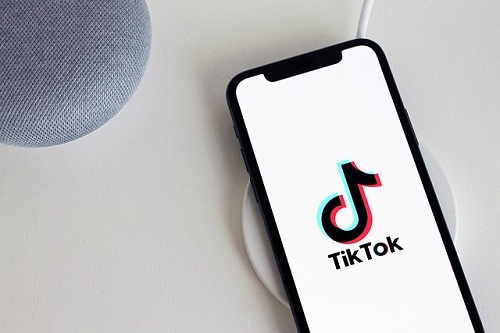
Když kliknete na toto „+“, dostanete se na obrazovku nahrávání. Odtud můžete vybrat délku videa a kliknutím na červené tlačítko zahájíte nahrávání. Jakmile to uděláte, opětovným stisknutím červeného tlačítka nahrávání zastavíte a kliknutím na červené zaškrtnutí pokračujte.
Tím se dostanete na stránku úprav. Následující kroky vám ukážou, jak se vrátit na tuto stránku pomocí náhradního řešení, abyste mohli titulek po odeslání aktualizovat.
Úprava titulku TikTok po odeslání
TikTok vám nedává možnost upravit titulek videa po zveřejnění; existuje však řešení nemusíte znovu zaznamenávat a znovu zveřejňovat stejný obsah.
Za předpokladu, že zachytíte problém s titulky na začátku života videa, je relativně snadné problém vyřešit opětovným nahráním stejného videa do vašeho profilu.
Chcete-li titulek aktualizovat, postupujte takto:
- Klepněte na „Mě“ v levé dolní části obrazovky

- Zde uvidíte všechna videa, která jste zveřejnili. Klepněte na videu s titulkem, který chcete změnit.
- Klepněte na „vodorovná elipsa“ (tři vodorovné tečky) vpravo.

- Vyberte „Uložit video.”

- Po dokončení ukládání znovu zveřejněte přesně stejné video s novým titulkem. Klikněte na “+” symbol umístěný ve spodní části obrazovky.

- Klepněte na „Nahrát" tlačítko na pravé straně.

- Zobrazí se seznam vašich obrázků a videí. Vyberte ten, který jste již uložili z TikTok, a klepněte na „další.”

- Ještě jednou klepněte na “Další" v pravém horním rohu. Na této stránce můžete přidávat text, nálepky a měnit efekty.

- Potřetí klepněte na „Další" v pravé dolní části obrazovky.

- Aktualizujte titulek a změňte předvolby publika.

- Vyberte „Pošta."

- Nyní se váš nově aktualizovaný obsah objeví na vaší časové ose a původní video musíte smazat. Na domovské stránce klepněte na "Mě" ikona umístěná ve spodní části.

- Vyberte video, které chcete odstranit.
- Klepněte na "horizontální elipsa" (tři vodorovné tečky) na pravé straně videa.

- V řadě možností zobrazených nad odkazem „Zrušit“ přejděte doprava a vyberte "Vymazat."

- Potvrďte svou volbu klepnutím na „SMAZAT“.

Nevýhodou je samozřejmě to, že přijdete o jakékoli komentáře nebo lajky k přijatému videu. Pokud jste však problém s popiskem zachytili dostatečně brzy, neměli byste přijít o mnoho zapojení a zároveň byste měli opravit své nejnovější video.

TikTok FAQ
Jak přidáte text do videa TikTok?
Až budete s videem hotovi a stisknete značku zaškrtnutí, můžete ke svým videím TikTok přidat textový popis. Poté, co stisknete toto zaškrtnutí, budete mít k dispozici další možnosti. V pravém rohu můžete kliknout na textové pole a zobrazí se další možnosti, včetně barvy textu a písma. Až dokončíte přidávání textu do svého TikTok, přidejte jakýkoli další filtr, který chcete přidat, a poté dokončete svůj TikTok.
Jak oříznete video na TikTok?
Chcete-li oříznout video TikTok, stiskněte tlačítko „+“, čímž se nahraje nové video.
Jakmile toto video nahrajete, klepněte na „přidat zvuk“ v pravém horním rohu a poté stiskněte „červené tlačítko“ pro nahrávání. Stiskněte ikonu „Zkontrolovat“ vpravo dole; pak v pravém horním rohu najdete ikonu „Oříznout“.
Po dokončení stiskněte tlačítko „Další“ a můžete do videa přidat efekty.
Mohu změnit zvukovou stopu na video TikTok?
Změna soundtracku je trochu složitější. Protože je zvuk uložen v původním videu, nebudete moci zvuk zkopírovat bez editační aplikace třetí strany. Protože většina videí TikTok je synchronizována přes rty, může změna zvukové stopy přerušit video. Zvuková stopa je přidána jako vrstva do videa během vytváření a poté je uložena jako jeden soubor.
Tato metoda vás však vrátí zpět na obrazovku úprav, takže to určitě stojí za vyzkoušení.
Mohu ovládat, kdo může komentovat moje video TikTok?
Ano můžeš. Je to všeobecná kontrola v tom, že můžete ovládat, kdo může komentovat každé nahrané video, nikoli jednotlivá videa, ale můžete to udělat. Nastavení je v nabídce Soukromí.
1. Klepněte na svislou elipsu (ikona tří teček) na hlavní obrazovce TikTok.
2. Vyberte Soukromí z další obrazovky.
3. Změňte nastavení zabezpečení pro Kdo mi může poslat komentáře.
Nastavte, komu může posílat komentáře "Každý" aby byl váš účet veřejný, "Přátelé" aby to bylo jen přátelé. Dostanete nápad. Také vidíte možnosti „Kdo se mnou může hrát duet“"Kdo může na mě reagovat," a „Kdo mi může posílat zprávy“ ve stejné sekci. Stejným způsobem je můžete upravit a určit, kdo vás může kontaktovat při používání aplikace.












